Word、Excel、PowerPointの最近のファイルの数を増やす
Word、Excel、PowerPointなどのMicrosoft Officeアプリを開くと、いくつかのテンプレートと最近のエントリを含む画面が表示されます。Word、Excel、およびPowerPointの最近のファイルの数を非表示にしたり、増やしたり、減らしたりする場合は、次の(hide, increase or decrease the number of Recent files in Word, Excel, and PowerPoint)方法で行うことができます。
WordなどのMicrosoftOfficeアプリを開くと、テンプレートを選択したり、最近開いたドキュメントを開いたりできるページが表示されます。Microsoft Wordと同様に、ExcelとPowerPointにも同様の機能とユーザーインターフェイスがあります。デフォルトでは、そのアプリを介して開いた、または作成した最後の50のドキュメント、スプレッドシート、プレゼンテーションのリストが表示されます。場合によっては、何らかの理由でこのリストを表示したくない場合や、10または20などに変更したい場合があります。そのような瞬間に、あなたはそれを成し遂げるためにこのチュートリアルを利用することができます。
参考までに、 Microsoft Excel(Microsoft Excel)のスクリーンショットが含まれていますが、他のOfficeアプリでも同じことができます。組み込みオプションの場所は同じですが、名前が異なります。
Word、Excel、PowerPointの最近のファイルの数を変更します
Word、Excel、PowerPointの(PowerPoint)最近のファイル(Recent files)の数を非表示、増減するには、次の手順に従います-
- MicrosoftOfficeアプリを開きます。
- オプションに移動します。
- [詳細設定]タブに切り替えます。
- 表示見出しを確認してください。
- [最近のワークブックのこの数(Show this number of Recent Workbooks)を表示する]ボックスで数を変更します。
- 変更を保存します。
開始するには、変更を加えるMicrosoftOffice(Microsoft Office)アプリを開きます。この場合、 MicrosoftExcel(Microsoft Excel)を使用します。したがって、 (Therefore)Microsoft Excelを開いた後、 [オプション(Options )]ボタンをクリックする必要があります。

ウェルカムページにこのボタンが表示されます。スプレッドシートを既に開いている場合は、上部のメニューバーに表示されている[ファイル(File )]オプションをクリックする必要があります。
[ Excelオプション(Excel Options)]ウィンドウを開いた後、[詳細設定]タブをクリックして、[(Advanced)全般(General )]タブから切り替えます。次に、[表示]見出しが表示(Display)されるまで下にスクロールします。[表示(Display)設定]の下に、[この数の最近のワークブックを表示(Show this number of Recent Workbooks)する]というオプションがあります。
デフォルトでは50に設定されているはずです。完全に非表示にする場合は、そのボックスにゼロ(0)を入力します。同様に、最近のワークブックを10冊表示する場合は、10を入力します。
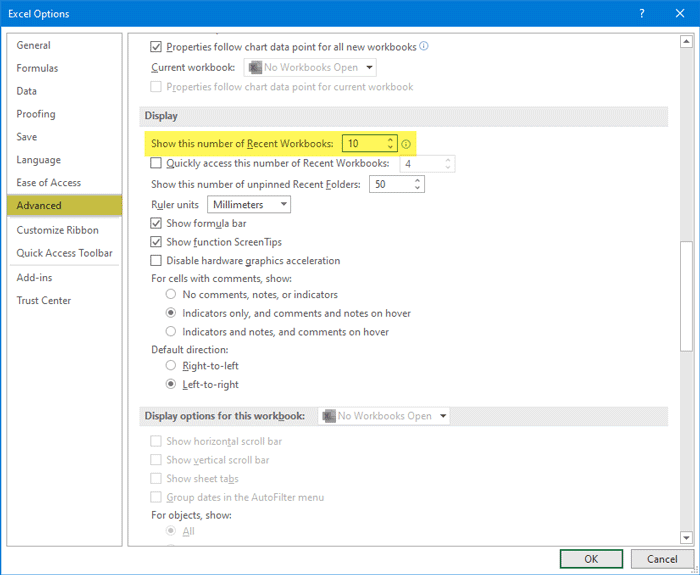
PowerPointを使用している場合は、このオプションを見つけることができます–この数の最近のプレゼンテーションを表示し(Show this number of Recent Presentations)ます。
同様に、Microsoft Wordには、 [この数の最近のドキュメントを表示する]と表示さ(Show this number of Recent Documents)れます。最後に、[ OK ]ボタンをクリックして変更を保存します。
この簡単なチュートリアルがお役に立てば幸いです。
Related posts
Excel、Word or PowerPointは最後に開始できませんでした
Word、Excel、PowerPointに保存するためのデフォルトFile Formatを変更する方法
Word、Excel、PowerPoint、PowerPoint、Safe Modeの起動方法
Convert Word、Google Docsを使用してPDF、Excel Documents
Clipboard、Excel、Word or PowerPointのクリア方法
Word and ExcelにFlowchartを作成する方法
ExcelでForm Controlsを作成して使用する方法
ExcelのCHOOSE functionを使う方法
Word、Excel、PowerPointのデフォルトChart Colorを変更する方法
それらを保護するためにExcel formulaにセルをロックする方法
Fix Yellow TriangleとExclamation PointでExcel or Word
破損したExcel Workbookを修復する方法
ExcelワークシートをWord文書に挿入する方法
WordとExcelで数字をすばやく綴る
Microsoft ExcelのURLsからドメイン名を抽出する方法
Download無料Word、Excel、PowerPoint、Access、Visio Templates
iPadのためにMicrosoft Word and Excelでアドインをインストールして使用する方法
ExcelでNETWORKDAYS functionの使用方法
ExcelでWorkbook Sharingを停止またはオフにする方法
初心者のために、Microsoft Excel Tutorial
